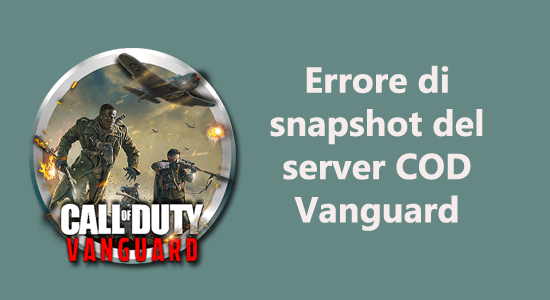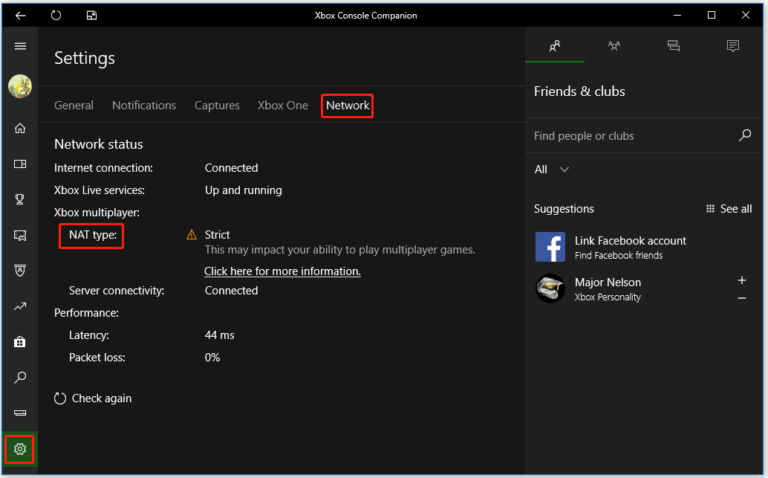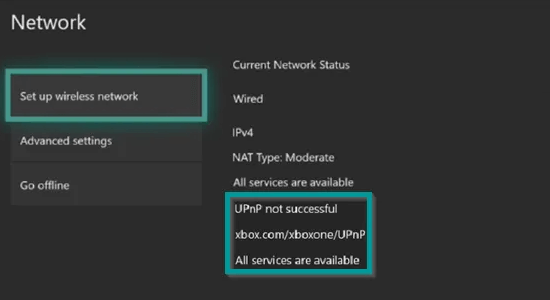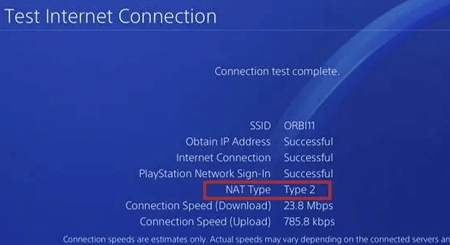Call of Duty: Vanguard è l’ultimo videogioco sparatutto in prima persona sviluppato da Sledgehammer Games. Tuttavia, la maggior parte dei giocatori al giorno d’oggi affronta spesso l’errore di snapshot del server COD Vanguard.
Questo errore fondamentalmente espelle il giocatore dalle partite online. In genere, questo errore viene segnalato su PC, console Xbox e PlayStation. Molti giocatori hanno riferito che l’ultimo problema con il gioco rende il gioco ingiocabile per loro.
Per lo più l’errore si verifica quando il giocatore sta per vincere la partita o alla fine del round mostrando il messaggio di errore che non può connettersi ai server COD Vanguard.
Quindi, qui in questo blog, troverai varie soluzioni a questo errore. Ben prima di cercare soluzioni, diamo un’occhiata ad alcune cause di questo errore.
Quali sono le cause dell’errore di snapshot del server COD Vanguard?
Ogni gioco con le sue nuove versioni presenta anche i suoi difetti. Bene, l’errore di istantanea del server in Call of Duty: Vanguard è anche uno degli ultimi errori che si verificano frequentemente dalla maggior parte degli utenti.
Di seguito sono elencate alcune possibili cause che potrebbero attivare l’avanguardia dell’errore di snapshot del server:
- Glitch della modalità di gioco Domination: il motivo principale responsabile dell’errore di snapshot del server nel Call of Duty è la modalità di gioco Domination. Si scopre che la maggior parte dei giocatori ha riferito di aver riscontrato questo errore a causa del problema tecnico della modalità di gioco Domination. Prova a giocare passando dalla modalità di gioco Domination e verifica se l’errore persiste o meno.
- Il tipo NAT non è aperto: Network Address Translation è il ponte tra il tuo dispositivo di gioco e il mondo online. Quindi, se il tuo tipo NAT non è aperto, potresti riscontrare questo errore. NAT funziona in modo eccellente, ma a volte interrompe la rete. Tuttavia, puoi provare a correggere questo errore apportando alcune modifiche alle impostazioni del router.
- Tempo di inattività del server o interruzione del server: a volte potresti riscontrare un errore di Call of Duty Vanguard che non funziona a causa di tempi di inattività del server o interruzione del server. Quindi, prima di applicare qualsiasi correzione, controlla prima lo stato del server. Ti aiuterà a risparmiare tempo che potrebbe essere sprecato nell’applicazione di altre correzioni. Tuttavia, la soluzione migliore in questa situazione è attendere che i problemi del server vengano risolti.
Ora che sei a conoscenza delle cause, puoi facilmente cercare soluzioni adeguate per risolvere questo problema.
Come posso correggere l’errore di snapshot del server Vanguard di Call of Duty (COD)?
Sebbene il l‘errore di snapshot del server vanguard sia l’errore più comune poiché a volte diventa irritante per i giocatori quando si verificano frequentemente. Quindi, di seguito sono riportate alcune soluzioni per risolvere questo problema.
Soluzione 1: controllare lo stato del server COD Vanguard
Se stai ancora affrontando l’errore di snapshot del server cod vanguard dopo aver applicato tutte le correzioni di cui sopra, controlla lo stato del tuo server COD. Se si verificherà un tempo di inattività del server o un’interruzione del server, potrebbe essere il motivo di questo errore.
Puoi controllare lo stato del server dalla pagina Twitter ufficiale di COD Vanguard o dal sito Web di Downdetector. Se questo è il tuo caso, la soluzione migliore al tuo problema è attendere che il server risolva o risolva il problema.
Soluzione 2: evita di usare la modalità di gioco Domination
Come detto sopra, l’errore di snapshot del server in Call of Duty: Vanguard è stato riscontrato dai giocatori che stavano giocando in modalità Domination.
Tuttavia, non è ancora riconosciuta alcuna dichiarazione in merito al rapporto diretto di errore con la modalità Domination. Ma la maggior parte degli utenti ha riferito che l’avanguardia dell’errore di snapshot del server si verifica durante la riproduzione in modalità Domination.
Quindi, mentre gli sviluppatori stanno cercando di scoprire la relazione e le correzioni, il consiglio è di non utilizzare alcun tipo di modalità di gioco Domination.
Di seguito sono elencate alcune modalità di gioco che possono essere considerate durante il gioco a Call of Duty: Vanguard.
- Gratis per tutti
- Deathmatch a squadre
- Punto critico
- Uccisione confermata
- Cerca e distruggi
- Pattuglia
- Controllo
Prova a correggere questo errore passando alle modalità di gioco sopra.
Soluzione 3: assicurati che il tuo tipo NAT sia aperto
Per lo più non riesci a connetterti agli errori dei server COD Vanguard quando il tuo tipo NAT è chiuso.
Di solito, quando il tuo tipo di NAT non è aperto, puoi aspettarti che questo errore si verifichi in modo più coerente poiché hai problemi a mantenere la connessione con altri giocatori che si trovano nella tua stessa lobby.
Quindi, ogni volta che hai riscontrato un errore del genere, prova prima a controllare il tuo tipo di NAT che sia aperto o meno. Poiché una connessione di tipo NAT aperta ti aiuta a stabilire connessioni con altri giocatori nella tua stessa lobby.
Ora, il controllo del tipo NAT dipende dal tipo di piattaforma su cui ti trovi. Di seguito sono riportati alcuni passaggi elencati per verificare il tipo di NAT su piattaforme diverse.
Controllare il tipo NAT sul PC
Se stai affrontando il problema mentre giochi su PC, puoi controllare il tuo tipo di NAT semplicemente seguendo alcuni semplici passaggi:
- Apri l’app Xbox Console Companion utilizzando la funzione di ricerca.
- Ora, nell’app Xbox Console Companion, tocca l’icona a forma di ingranaggio che è apparsa nell’angolo in basso a sinistra.
- Fare clic sulla scheda Rete.
- Controllare lo stato del NAT sotto il tipo NAT.
Nota: se lo stato è chiuso o moderato, abilitare UPnP (Universal Plug and Play) accedendo alle impostazioni del router.
Controlla il tipo NAT sulla console Xbox
Per controllare il tipo NAT sulla console Xbox puoi semplicemente andare su Impostazioni di rete. Di seguito sono riportati i passaggi guidati da seguire:
- Premi il pulsante Xbox sulla tua Xbox One o Xbox Series X/S per accedere al menu della guida.
- Ora vai alla scheda Sistema nel menu Guida e accedi a Tutte le impostazioni
- Nel menu Impostazioni, vai alla rete, tocca Impostazioni di rete
- Ora guarda sotto l’opzione Stato corrente della rete se lo stato del tipo NAT è aperto o chiuso.
Nota: se lo stato è chiuso, modificare il tipo NAT abilitando UPnP (Universal Plug and Play) accedendo alle impostazioni del router.
Controlla il tipo NAT su PS4 e PS5
Se stai giocando su PS4 o Ps5, puoi controllare lo stato seguendo i passaggi seguenti:
- Vai alla dashboard principale su PlayStation e fai clic su Impostazioni.
- Ora seleziona Rete e naviga dall’elenco visualizzato per visualizzare la sezione Stato connessione.
Nota: se lo stato NAT è diverso dal tipo 2, prova a modificarlo abilitando UPnP (Universal Plug and Play) accedendo alle impostazioni del router.
Il modo migliore per ottimizzare le prestazioni di gioco su PC Windows
La maggior parte dei giocatori affronta problemi come crash del gioco, ritardo o balbuzie durante il gioco, se questa è la tua condizione, quindi ottimizza le prestazioni di gioco eseguendo Game Booster.
Ciò migliora il gioco ottimizzando le risorse di sistema e offre un gameplay migliore. Non solo questo, ma risolve anche problemi di gioco comuni come problemi di ritardo e FPS bassi.
Ottieni Game Booster, per ottimizzare le tue prestazioni di gioco
Conclusione:
L’errore di snapshot del server in COD Vanguard è un problema comune, ma allo stesso tempo può essere irritante a volte poiché potresti riscontrare questo errore in modo più coerente.
Spero che tutte le soluzioni sopra menzionate possano aiutarti a risolvere questo errore e consentirti di giocare senza intoppi senza alcuna interruzione.
Nonostante ciò, qui si suggerisce di scansionare il proprio sistema con il PC Riparazione Strumento, tutte le volte che appare l’errore di gioco a causa di problemi ed errori interni del PC. Quindi scansiona completamente il tuo sistema per correggere vari problemi ed errori relativi al PC Windows.
Se trovi domande o dubbi su questo blog puoi commentare su Facebook.
Hardeep has always been a Windows lover ever since she got her hands on her first Windows XP PC. She has always been enthusiastic about technological stuff, especially Artificial Intelligence (AI) computing. Before joining PC Error Fix, she worked as a freelancer and worked on numerous technical projects.